إرشادات لـ Tenorshare 4uKey for Android
إرشادات لـ Win
جرب 4uKey for Android الآن
تعرف على كيفية استخدام 4uKey لـ Android لإزالة شاشة القفل بسهولة دون كلمة مرور، موفرًا حلاً سريعًا وآمنًا، حتى بدون فقدان البيانات!
جرب 4uKey for Android الآن
4uKey for Android يمكنك من الوصول إلى جهاز Android الخاص بك مرة أخرى بدون أي رمز مرور. للبدء، يرجى تحميل وتثبيت Tenorshare Android Unlocker على جهاز الكمبيوتر الخاص بك أولاً.
قم بتشغيل البرنامج واختر ميزة "إزالة قفل الشاشة".

ثم حدد العلامة التجارية المناسبة لبدء عملية إلغاء القفل.

الخطوة 1 ابدأ بإزالة قفل الشاشة بدون فقدان البيانات
بالنسبة لبعض أجهزة سامسونج القديمة، يدعم 4uKey لـ Android إزالة قفل الشاشة دون فقدان البيانات على نظام Windows. اختر خيار "الاحتفاظ ببيانات الجهاز" من القائمة.
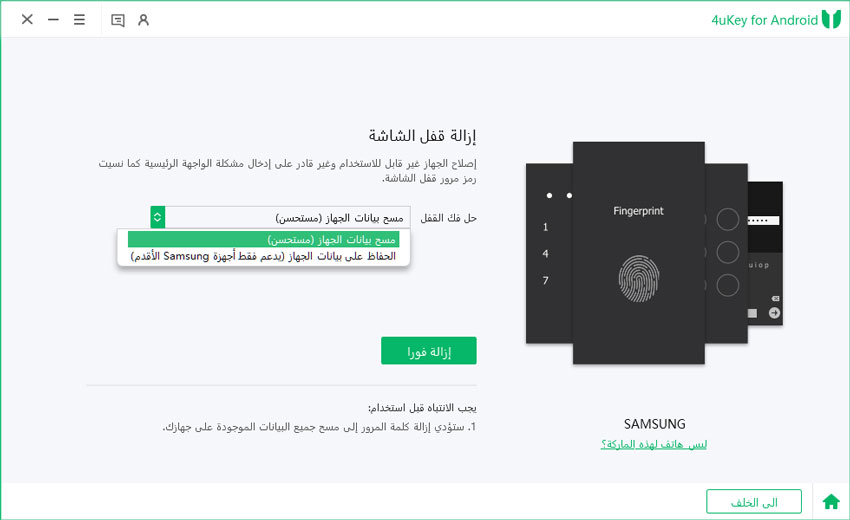
الخطوة 2 اختر معلومات الجهاز
بعد ذلك، اختر اسم الجهاز وطراز الهاتف الصحيحين. إذا كنت لا تعرف المعلومات، انقر على "لا أعرف طراز الجهاز؟" أدناه للتحقق من كيفية الحصول عليها. وإذا لم يكن جهاز سامسونج الخاص بك في القائمة، فعليك تجربة وضع آخر لفتحه.
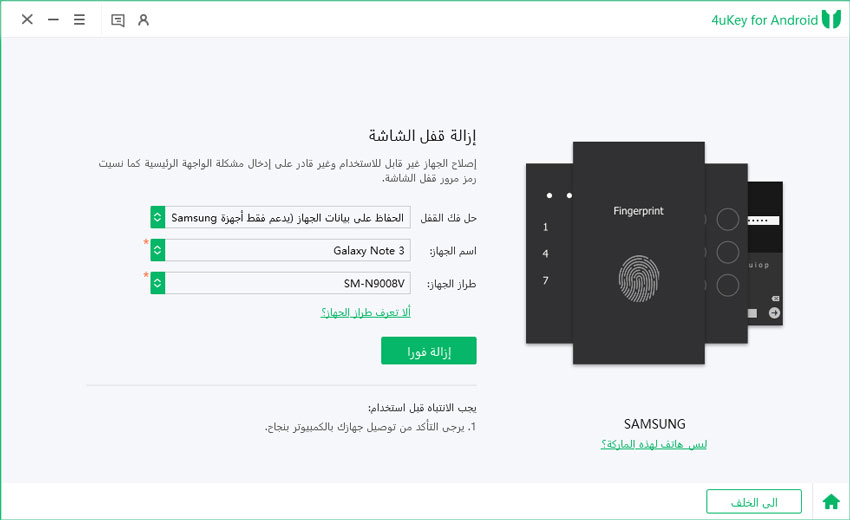
يرجى التأكد من صحة معلومات الجهاز التي قمت بتحديدها.
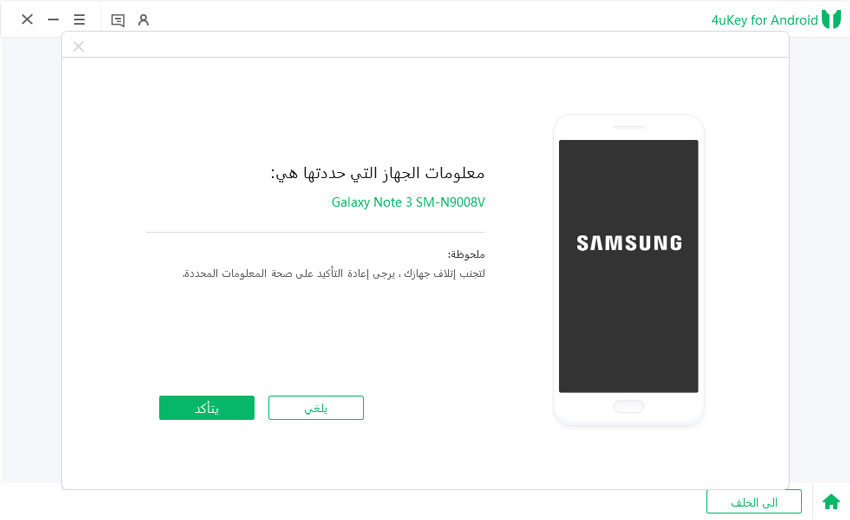
الخطوة 3 تحميل حزمة البيانات
ثم ستقوم بتنزيل حزمة البيانات تلقائيًا.

الخطوة 4 أدخل وضع التنزيل
يجب عليك بعد ذلك وضع هاتف سامسونج الخاص بك في وضع التنزيل باتباع الخطوات المعروضة على الشاشة. انقر على "بدء" عندما يدخل الهاتف بنجاح إلى وضع التنزيل.

الخطوة 5 إزالة رمز مرور الشاشة
سيبدأ البرنامج في إزالة قفل الشاشة. انتظر بضع دقائق حتى ينتهي. ثم يمكنك فتح هاتفك بنجاح دون كلمة مرور.
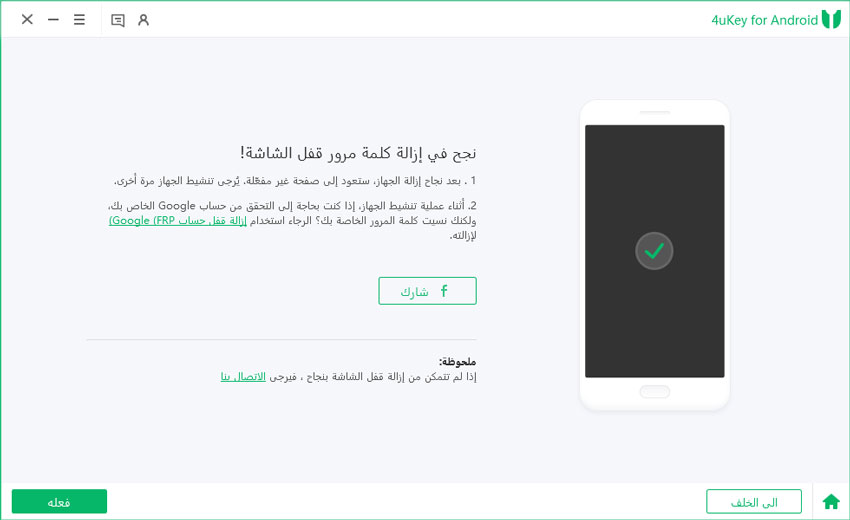
فيديو كيفية إزالة قفل شاشة سامسونج بدون فقدان البيانات:
الخطوة 1 اختر إزالة قفل الشاشة
بالنسبة لأجهزة سامسونج الأخرى، اختر خيار "مسح بيانات الجهاز". بالنسبة لأجهزة أندرويد غير سامسونج، حدد العلامة التجارية المناسبة وانقر على "بدء" لبدء عملية فك القفل. سيتعرف البرنامج تلقائيًا على علامة جهازك. إذا عرض العلامة التجارية للجهاز بشكل غير صحيح، انقر على “هاتفك ليس من هذه العلامة التجارية؟” لاختيار العلامة التجارية للجهاز الذي يحتاج إلى إزالة قفل الشاشة ثم انقر على بدء للبدء.

الخطوة 2 تأكيد وإزالة قفل الشاشة
ثم يجب عليك تأكيد أن "إزالة كلمة مرور قفل الشاشة ستؤدي إلى مسح جميع البيانات على الجهاز". إذا كنت متأكدًا، فقط انقر على زر "نعم"، ثم سيبدأ برنامج Tenorshare 4uKey لأندرويد في إزالة قفل الشاشة تلقائيًا.
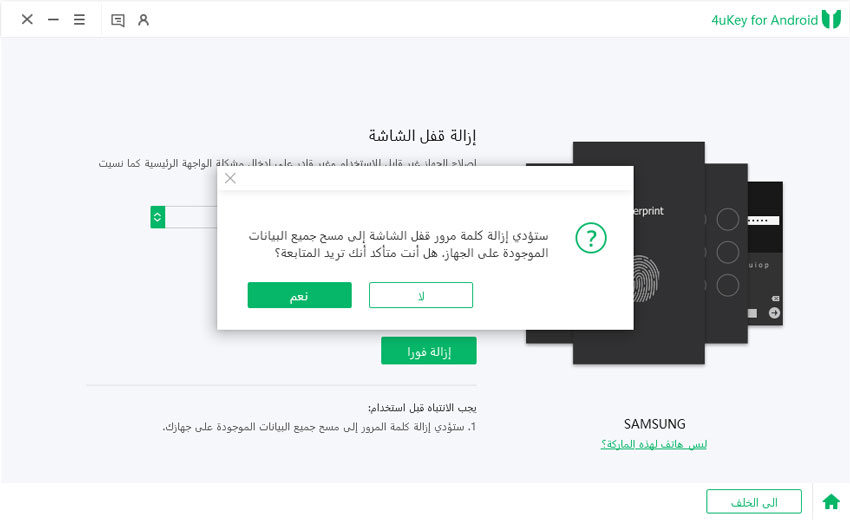
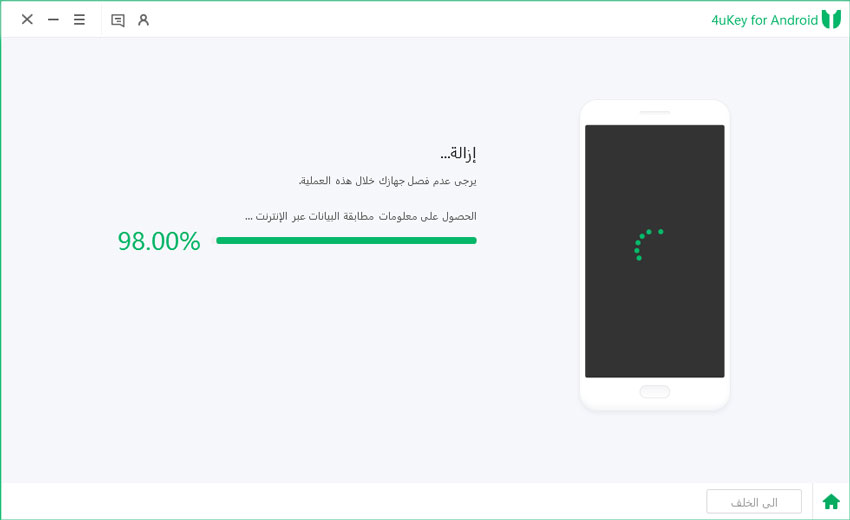
![]() ملاحظة:
ملاحظة:
إذا كنت تستخدم جهاز سامسونج، ستكتمل عملية الإزالة بنجاح هنا، ولا تحتاج إلى اتباع التعليمات أدناه.
الخطوة 3 أدخل وضع الاسترداد
بمجرد الانتهاء من عملية الإزالة، سيُطلب منك الدخول إلى وضع الاسترداد وإجراء إعادة ضبط المصنع على هاتف الأندرويد.
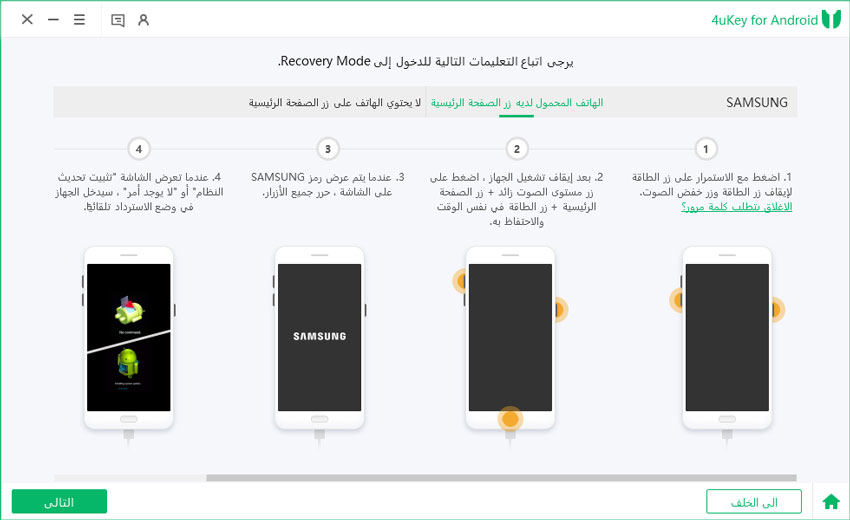
الخطوة 4 تمت إزالة قفل الشاشة بنجاح
أخيرًا، سيقوم 4uKey لأندرويد بإزالة قفل الشاشة تلقائيًا. بعد بضع دقائق، سترى العملية كاملة.
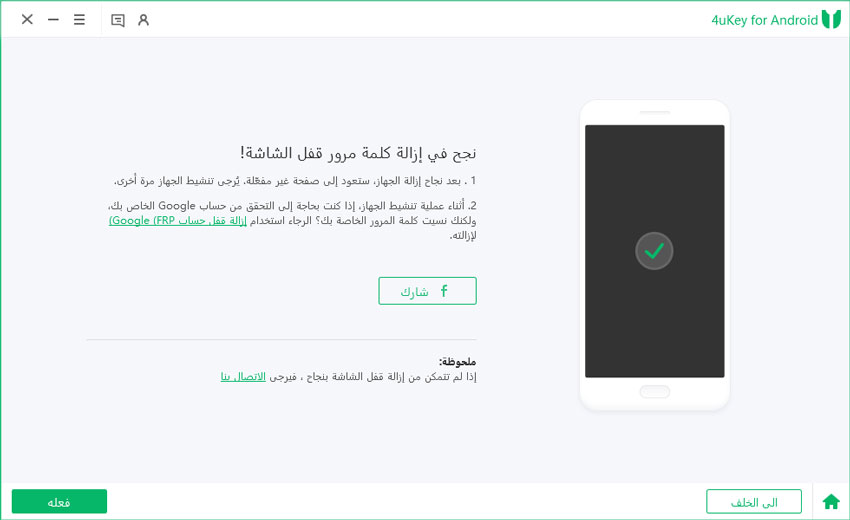
فيديو كيفية إزالة قفل شاشة أندرويد بدون كلمة مرور:
هل كانت هذه الصفحة مفيدة؟
هل تحتاج إلى مساعدة إضافية؟
يرجى التواصل مع فريق الدعم لدينا وسنرد عليك خلال 24 ساعة في أيام العمل.
اتصل بالدعم